hello~hello~大家好,又是我一乐!10 月过得也太快了,尤其夹了个 8 天国庆,眨眼就奔月底了👌。不过对年过三十的我来说,已经不敢像以前那样疯玩整个假期,倒是挤时间捣鼓出了个新 Chrome 插件 ------ 解决了我最头疼的 "标签页爆炸 + 找不到东西" 的问题。
先放张摸鱼证据(不是)(缘神启动~)
一、为啥要做这个插件?全是打工人的痛!
不知道你们有没有这种 "肌肉记忆":用惯了飞书的Command+K万能搜索后,不管在 IDE、微信还是浏览器里,想找东西时手都会下意识按Command+K------ 然后才反应过来 "哦,这不是飞书"。
飞书这搜索是真的香啊,放张图你们感受下,啥都能搜,张小龙快抄作业!
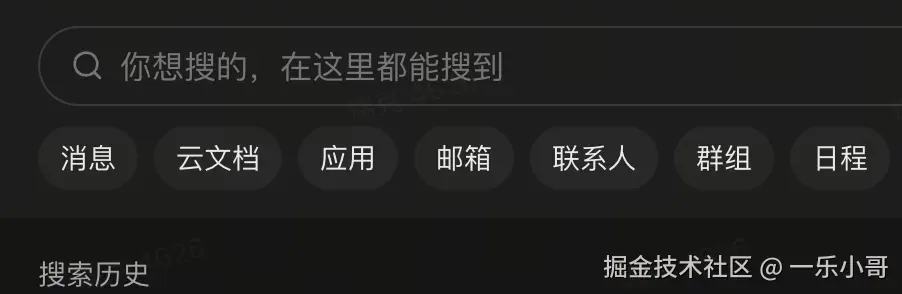 更难受的是浏览器:我平时写代码、查文档,开着开着标签页就成了 "蜘蛛网",有时候想找半小时前开的文档,得一个个翻;同事更夸张,标签页堆得只剩图标,点错是日常。
更难受的是浏览器:我平时写代码、查文档,开着开着标签页就成了 "蜘蛛网",有时候想找半小时前开的文档,得一个个翻;同事更夸张,标签页堆得只剩图标,点错是日常。
 于是我就想:能不能搞个 Chrome 版的
于是我就想:能不能搞个 Chrome 版的Command+K?既能一键打开常用 URL,又能搜标签页和收藏夹。
至于开发过程,基本靠 AI(ChatGPT 写代码),对 "AI 辅助编码" 感兴趣的朋友,可以看我上篇文章👉《# 用AI开发Chrome插件1个月,我抓住了AI编程的核心:"转产品!"》。今天重点聊Figma AI 救我审美的过程------ 毕竟后端的 UI 审美,你们懂的...
二、Figma AI:从 "土味 UI" 到 "Chrome 原生风",只需要一个 Prompt
稍微调教一番我的trae之后,基本就实现了这个功能,只是AI的审美,也不是说不能用,就是总觉得怪怪的,先给大家看看初版的UI免得说我污蔑人家: 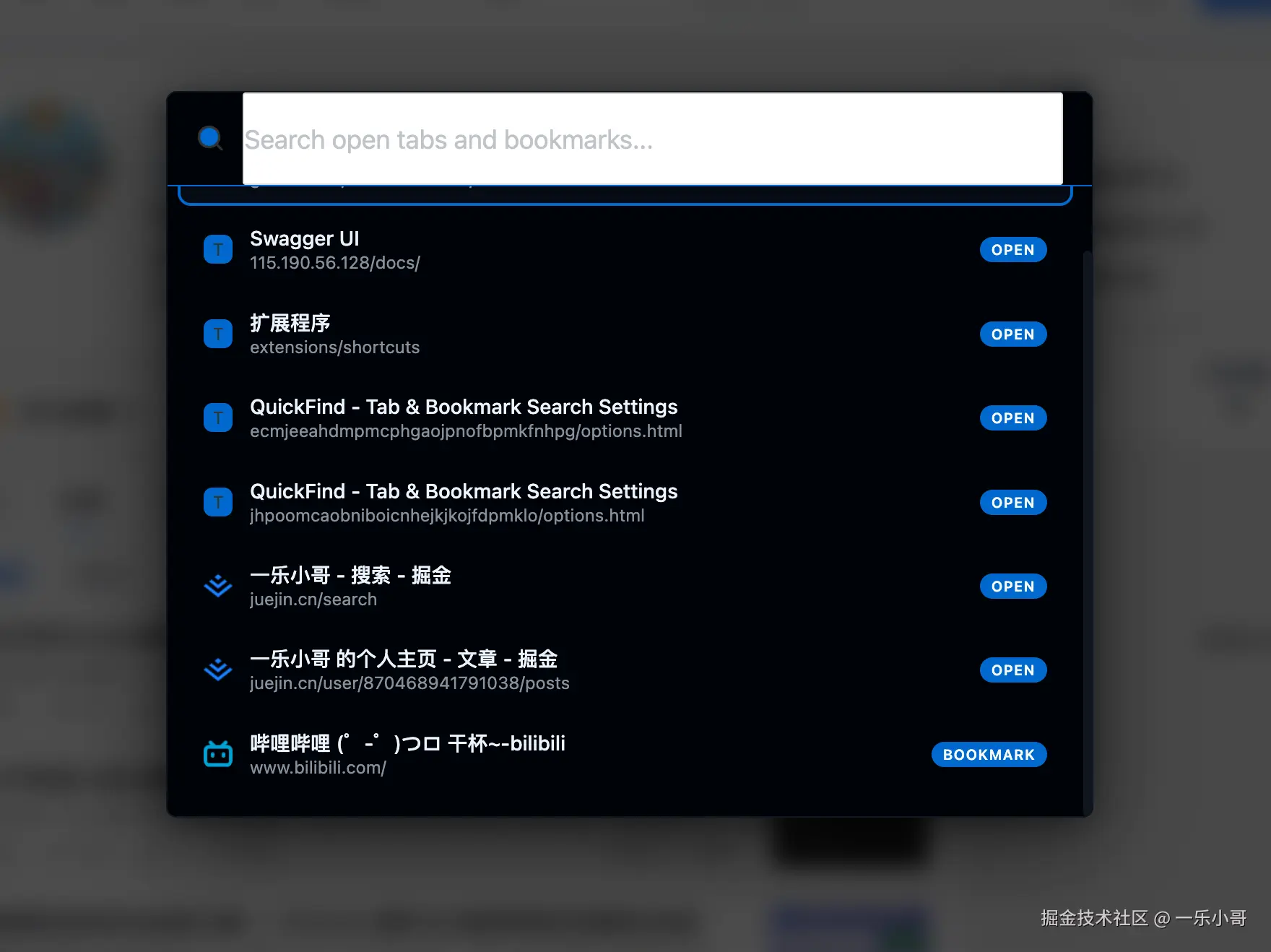
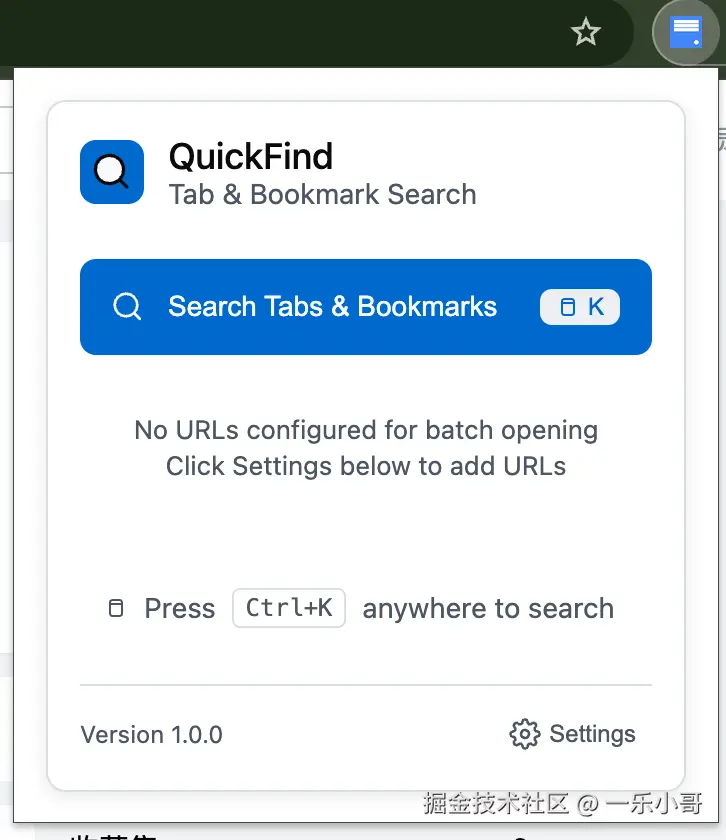
产品定位与核心目标:Chrome 浏览器效率插件,核心功能为「一键打开预设多 URL」+「快捷键(Command/Windows+K)唤醒搜索框(搜索已开标签页 / 收藏夹书签)」,面向职场人、学生等高频浏览器使用者,目标是通过轻量化 UI 简化网页管理操作,确保操作直观、响应快速,且视觉不干扰 Chrome 原生使用场景。
UI 风格要求:严格贴合 Chrome 原生视觉规范,扁平化极简风 ------ 配色以低饱和中性蓝、浅灰为主,无渐变 / 复杂阴影;字体用系统无衬线字体(如 Roboto、SF Pro);所有元素轻量化,不添加冗余装饰(无插图、无动态特效),仅保留功能必需的 UI 组件。
需设计的核心 UI 模块:
- 插件图标(3 个尺寸:16×16px、48×48px、128px,用于 Chrome 工具栏及扩展管理页);
- 插件弹出面板(点击工具栏图标触发,作为功能入口,需包含 "打开预设 URL" 按钮及 "快捷键提示");
- 配置页面(用于管理预设 URL、修改快捷键);
- 居中搜索框(快捷键唤醒,用于显示搜索输入区及匹配结果)。
这是它给我的UI稿件,全程没有多余的操作,原图直出,样式说不上多好看,但至少做到了我要求的简洁清晰,风格统一 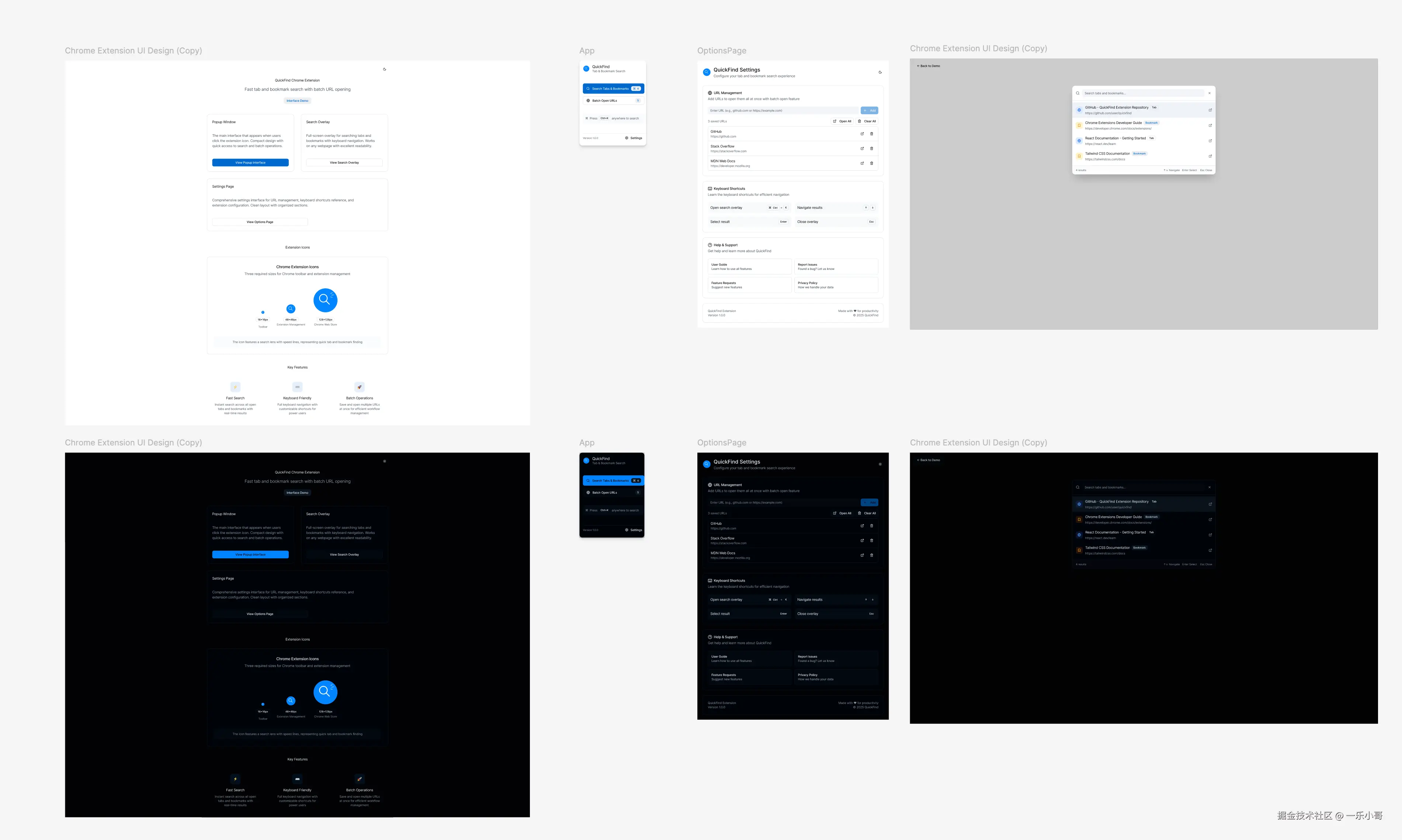 如果你们想看完整的 UI 细节,私我发你 Figma 链接~作为一个后端,真心觉得这效率比我自己瞎画强 10 倍。
如果你们想看完整的 UI 细节,私我发你 Figma 链接~作为一个后端,真心觉得这效率比我自己瞎画强 10 倍。
三、干货:让 AI 精准还原 Figma UI,3 个关键点
接下来比较麻烦的就是怎么让ai基于这套UI重新画一下页面了,众所周知啊,让AI改它自己写的东西真的是改一行崩三行,尤其是遇到"我决定重新生成一个文件覆盖当前内容"的时候,只能准备回滚吧
这是我直接用mcp让他帮我生成的,给我整笑了: 
我翻了Figma官网的 AI 使用指南,又踩了几次坑,总结出 "三板斧" 技巧,亲测能让 AI 顺顺利利还原 UI:
1. 第一斧:给 AI 看 "UI 细节截图"
光说 "按 Figma 来" 没用,AI 看不到图就会瞎猜。我把 Figma 里的每个模块(比如按钮、输入框、列表项)都截高清图,贴进对话框,告诉 AI:"这个是搜索框的输入区,左边要放大镜图标,右边要清除按钮;这个是结果列表"。
这样 AI 能精准 get 每个元素的样式,不会漏细节。
2. 第二斧:把 Figma 的 "Code 目录" 喂给 AI
Figma 设计稿能导出前端代码(在 "Code" 面板里),我把每个组件的 HTML/CSS 代码复制下来,丢给代码 AI,说:"这是 Figma 生成的 UI 代码,你写插件前端时,要复用这些样式(比如颜色、间距、圆角),别自己瞎写。"
举个例子,Figma 导出的按钮 CSS 是这样的:
css
.button-primary {
width: 100%;
height: 40px;
border-radius: 6px;
background: #4285F4;
color: #fff;
border: none;
font-size: 14px;
}我直接让 AI 用这个样式,省得它自己生成个按钮,还要我调。
3. 第三斧:用 Figma MCP,但记得 "先转 UI 稿"
Figma 有个 MCP(Multimodal Content Processing)功能,能让 AI 读取设计稿的结构。我把 Figma 链接贴给 AI,让它 "分析这个设计稿的组件层级" 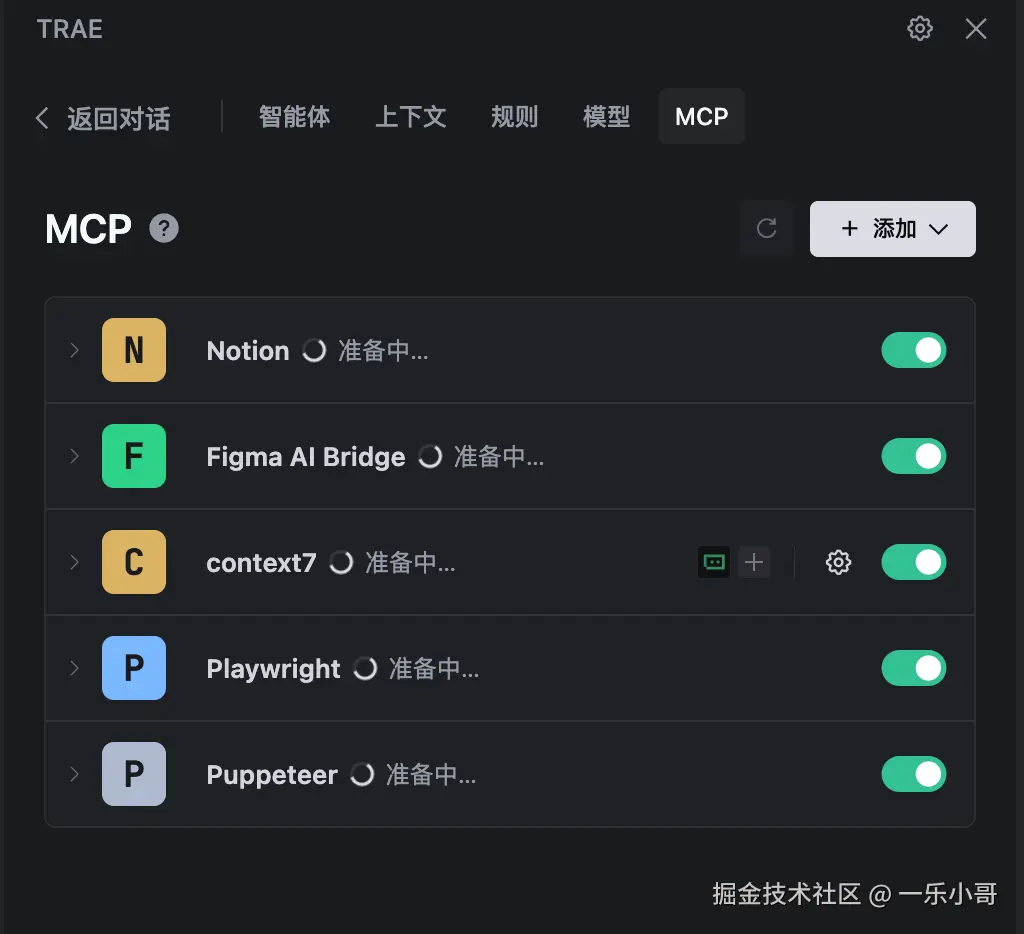
但这里有个大坑: Figma AI 生成的 "Make 文件" 不能直接用!必须开会员把 Make 文件转成实际的 UI 稿,再用 MCP 读取。
最后:插件已上架 Chrome 商店,欢迎体验!
折腾了 7 天,插件终于能用上了:按Command/Windows+K能搜标签页和收藏夹,点击插件图标能一键打开常用 URL,再也不用跟 "标签页蜘蛛网" 较劲了。
插件链接放这了,直接搜 "QuickFind" 也能找到,支持的话给个 5 星呗~chromewebstore.google.com/detail/quic...
我是一乐,一个喜欢用 AI 偷懒提效的后端。后续还会分享 "AI 辅助开发" 的小技巧,欢迎点赞收藏支持一波 每次后台看到+1我都会很开心很开心的~